De Firefox-webbrowser biedt u veel opties om de manier waarop u op internet surft aan te passen. Een van die opties is de mogelijkheid om te bepalen hoe omleidingen plaatsvinden voor websites die de URL of webpagina's die u hebt gemarkeerd als bladwijzer hebben gewijzigd, of die worden weergegeven in resultaten van zoekmachines. Hoewel veel omleidingen zijn opgezet om uw browse-ervaring ten goede te komen, zijn er omleidingen die bedoeld zijn om kwaadaardig te zijn. Als u tijdens uw browse-ervaring veel van deze kwaadaardige omleidingen tegenkomt, wilt u misschien Firefox aanpassen om te voorkomen dat alle pagina's u doorverwijzen naar een pagina die is toegewezen via de webserver.
Stap 1: Start Firefox.
Stap 2: Klik op het tabblad "Firefox" in de linkerbovenhoek van de webbrowser, klik op "Opties" en klik vervolgens nogmaals op "Opties".


Stap 3: Klik op het pictogram 'Geavanceerd' boven aan het pop-upvenster en vink vervolgens het vakje aan links van 'Waarschuw me wanneer websites de pagina proberen om te leiden of opnieuw te laden'.
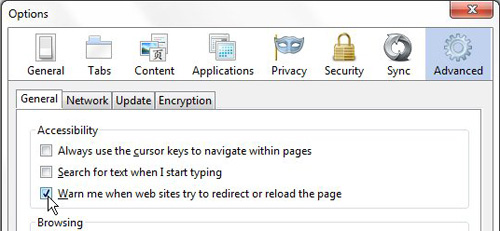
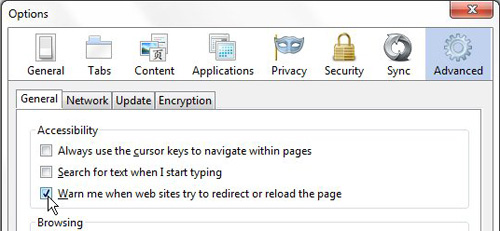
Stap 4: Klik op de knop "OK".
Zodra u deze instelling hebt toegepast, zal Firefox u informeren wanneer een website u probeert om te leiden naar een andere URL dan de pagina die u oorspronkelijk probeerde te openen.